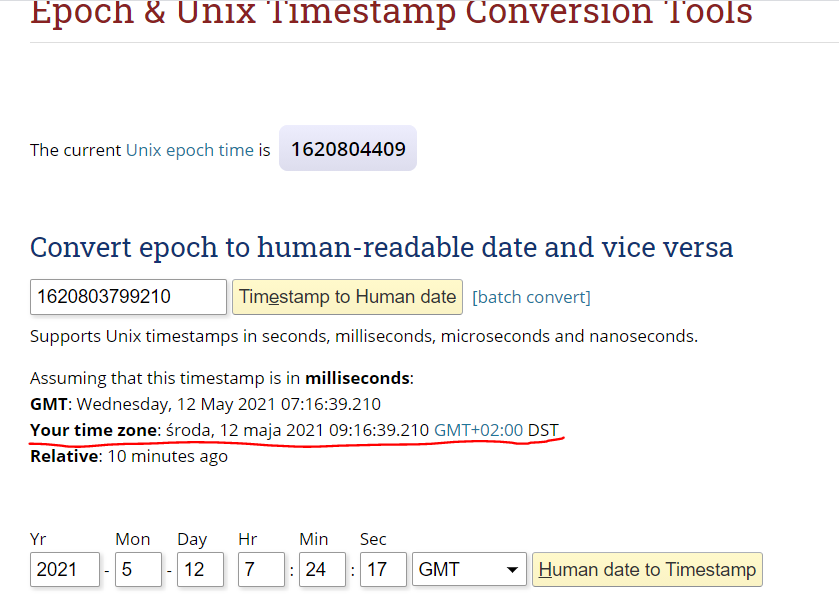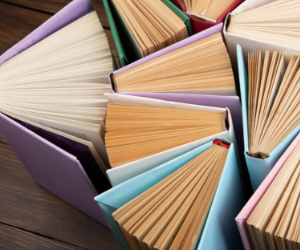Jakie wymagania musi spełniać hasło?
Nowe hasło musi spełniać minimalne wymagania – powinno zawierać przynajmniej 8 znaków, wielką i małą literę oraz minimum jedną cyfrę.
Po upływie ważności hasła, należy dokonać jego zmiany zgodnie z wytycznymi:
- Zmiana hasła do SIO będzie wymuszana co 90 dni.
- Hasło musi mieć minimum 12 znaków.
- Hasło musi zawierać małe i wielkie litery oraz przynajmniej jeden znak specjalny.
- Pierwszy i/lub ostatni znak hasła nie może być cyfrą lub znakiem specjalnym.
- Hasło nie musi zawierać cyfr.
- W haśle nie można zawrzeć swojego imienia i/lub nazwiska.
- Hasło nie może znajdować się na liście haseł w „Bazie polskich haseł”.
Kiedy mogę skorzystać z funkcji “Reset hasła”?
Z funkcji tej korzystamy w przypadku zagubienia aktualnego hasła do SIO.
Funkcja jest dostępna pod przyciskiem
“Nie pamiętasz hasła?”, który znajduje się pod oknem logowania.
Nie mogę znaleźć swojej placówki podczas wypełniania formularza “nie pamiętasz hasła?”
Jeżeli jest problem z wyszukaniem placówki przy wpisaniu wszystkich danych, wówczas proszę wpisać tylko sam REGON, pozostałe pola proszę pozostawić puste.
Czemu nie mogę zalogować się na szkołę podstawową, która weszła w skład zespołu szkół?
Jeżeli szkoła weszła do zespołu szkół to należy złożyć nowy wniosek o upoważnienie na zespół szkół i logować się loginem i hasłem wydanym dla zespołu.
W momencie włączenia szkoły do zespołu możliwość logowania do szkół podległych jest zablokowana.
W jaki sposób należy dokonać resetu hasła?
Przy oknie do logowania na stronie
SIO należy kliknąć opcję:
“nie pamiętasz hasła?”.
Należy wypełnić wszystkie okna formularza. Dane muszą być identyczne jak te wykazane w koncie KSDO. W szczególności należy zwrócić uwagę na: – poprawność wprowadzenia imienia i nazwiska – czy adres email jest wprowadzany ten sam? Wypełnienie formularza zmiany hasła rozpoczyna się od wyboru podmiotu.
W przypadku zaznaczenia opcji Szkoła/placówka oświatowa wybór można ograniczyć poprzez określenie typu placówki, województwa, numeru RSPO lub REGON. Poprawny podmiot na liście placówek należy wybrać poprzez kliknięcie wiersza na liście. Czynność tę należy wykonać przed wysłaniem formularza do systemu centralnego, w przeciwnym wypadku aplikacja zakomunikuje potrzebę wybrania podmiotu.
Następny krok to wypełnienie pól formularza. W pierwszym polu należy podać login, dla którego hasło będzie zmienione.
Pola PESEL, Imię, Nazwisko należy wypełnić zgodnie z danymi konta KSDO. Ostatnie pola, które należy wypełnić to Nowe hasło oraz Powtórz hasło. Po wypełnieniu tych pól należy kliknąć przycisk Wyślij znajdujący się w prawym dolnym rogu formularza. Na podany adres e-mail (taki jak w danych konta) zostanie automatycznie wysłana wiadomość, w której znajduje się opcja do potwierdzenia zmiany hasła –
Potwierdź hasło
Co zrobić w przypadku gdy zapomnę hasła do logowania? Czy można je odzyskać?
Nie ma możliwości odzyskania hasła. W przypadku utraty hasła można skorzystać z funkcji “Nie pamiętasz hasła”. Pozwala ona ustawić nowe hasło logowania.
Co zrobić w przypadku gdy pojawi się komunikat “Dane niepoprawne lub upłynęła data upoważnienia”?
Należy sprawdzić poprawność wpisanych danych w formularzu resetu hasła. Pola w formularzu resetu hasła należy wypełnić danymi konta, jakie są wykazane w koncie KSDO użytkownika.
Podczas próby logowania pojawił się błąd: “Błąd podczas logowania: podano nieprawidłowy login lub hasło. Do zablokowania użytkownika pozostały 4 próby logowania.”
Powyższy komunikat oznacza, że podczas logowania podaliście Państwo błędne dane. Po 4 nieudanych próbach logowania pojawia się informacja: Użytkownik został zablokowany, blokada zostanie zdjęta o godzinie podanej w komunikacie. Kolejna próba zalogowania się przed tym czasem wydłuży czas blokady.”
Z jakich przeglądarek najlepiej korzystać do pracy w programie SIO?
Przy pracy w systemie SIO na stronie
SIO rekomendujemy korzystanie z przeglądarek internetowych Google Chrome i Mozilla Firefox.
Jak ustalić prawidłowy czas dla lokalnego komputera?
Aby prawidłowo ustawić czas komputera należy otworzyć w przeglądarce poniższe strony:
–
web-app time

–
epochconverter

Przechodzimy do drugiej zakładki i wklejamy skopiowane dane we wskazane miejsce.

Następnie klikamy  Wyświetli nam się czas serwera.
Wyświetli nam się czas serwera.

Ustawiamy w systemie Windows wyświetlona godzinę.
Uwaga:
SIO akceptuje maksymalnie dwie minuty różnicy między czasem lokalnego komputera i czasem SIO.
Nie mam możliwości zalogowania się do systemu SIO. Pojawia się komunikat –„Wystąpił błąd podczas pobierania konfiguracji aplikacji”
Należy w przeglądarce Google Chrome wyczyścić historię przeglądania i pliki cookies (okres do wyczyszczenia “wszystko”) następnie > wyłączyć przeglądarkę > uruchomić ją ponownie.
W nowej karcie wpisać
https://sio.gov.pl/ i spróbować zalogować się ponownie do SIO.
Zgubiony/Zapomniany login. Co należy zrobić w takim wypadku?
W takim wypadku należy skorzystać z opcji:
Odzyskaj login.
Posiadam login z dużych i małych liter oraz cyfr. Nie mogę się zalogować do SIO.
Zgodnie z polityką przejścia na jeden login należy dokonać procedury przejścia na jeden login wg. instrukcji –
kliknij tu.
Nie mogę zresetować hasła. Pojawia się komunikat: “Błędne dane lub minął termin upoważnienia”. Upoważnienie mam ważne, co w takiej sytuacji?
Przy tego typu komunikacie należy sprawdzić czy wprowadzone dane do formularza “Nie pamiętasz hasła” są identyczne jak te wykazane w koncie KSDO? W szczególności należy zwrócić uwagę na: – poprawność wprowadzenia imienia i nazwiska – czy adres email jest wprowadzany ten sam? W przypadku kiedy dane ulegają zmianie w czasie trwania upoważnienia np. nazwisko upoważnionego/ adres email do którego nie ma dostępu – reset hasła nie powiedzie się. W tej sytuacji upoważniony musi wycofać swój dostęp do SIO z nieaktualnymi danymi (np. email) i zawnioskować ponownie o nowe upoważnienie podając aktualne dane.
Zmienionym hasłem w SIO nie mogę zalogować się do “Strefy pracownika”.
W przypadku zmiany hasła w SIO, hasło w „Strefie Pracownika” zostanie zaktualizowane po 24 h od wykonania zmiany.
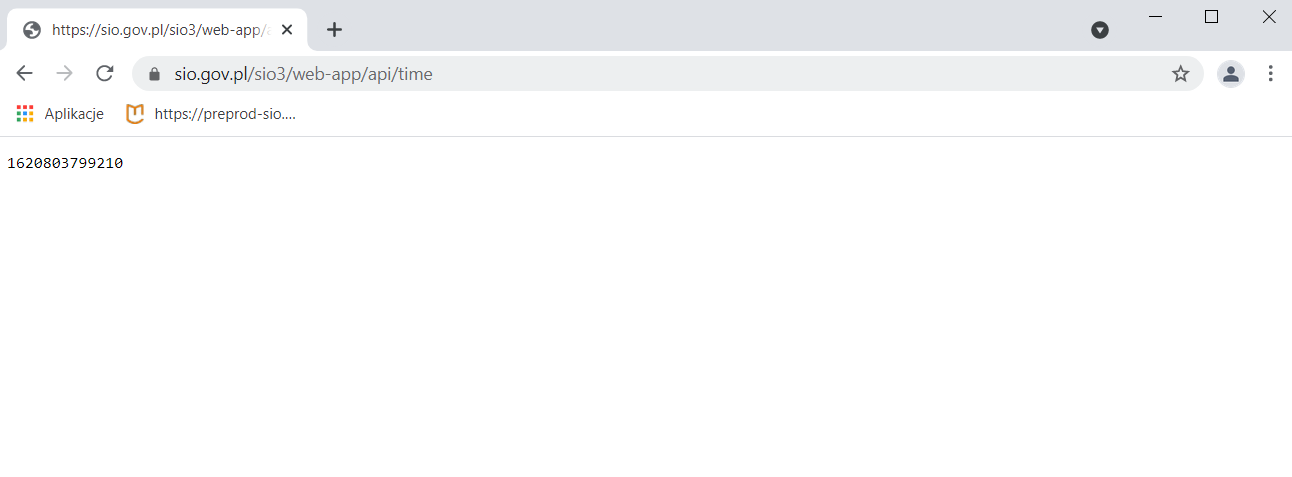 – epochconverter
– epochconverter
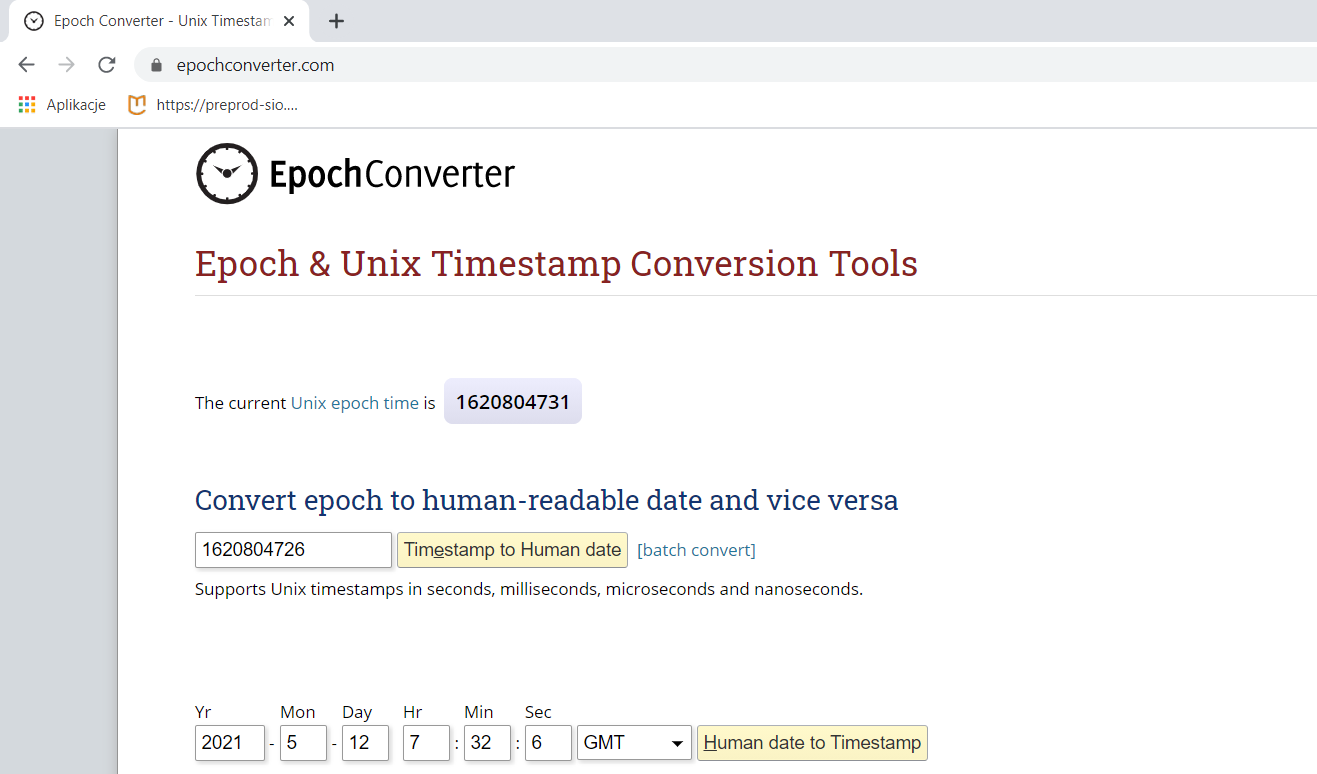
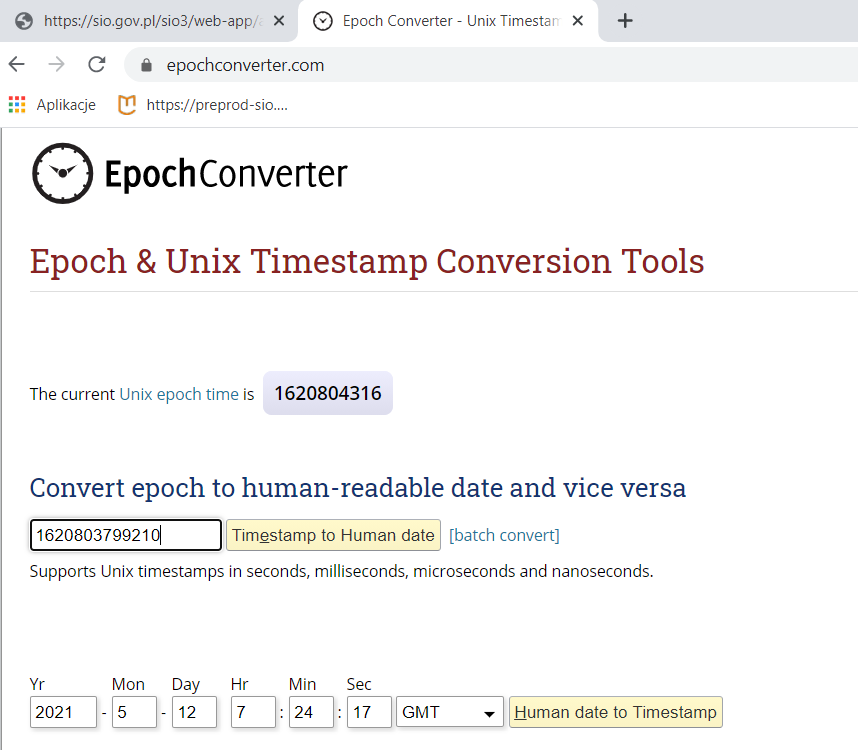
![]() Wyświetli nam się czas serwera.
Wyświetli nam się czas serwera.